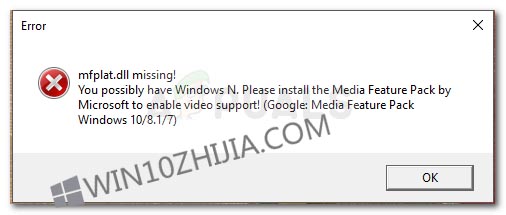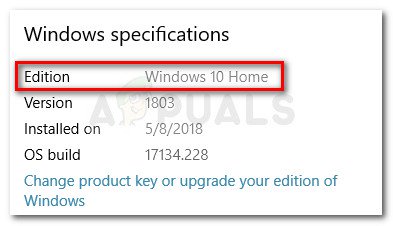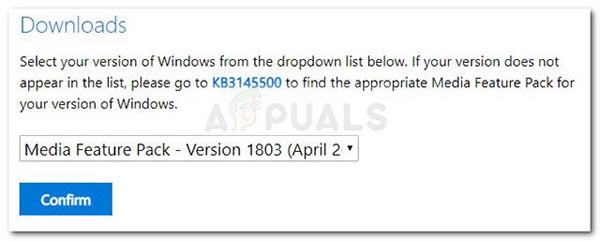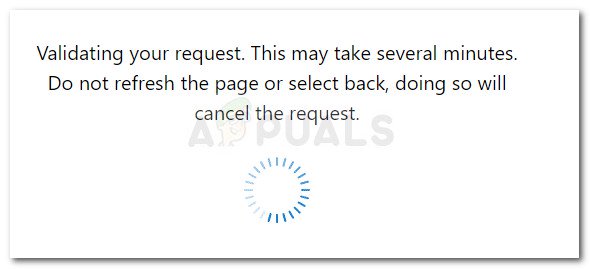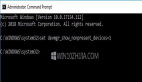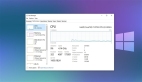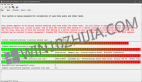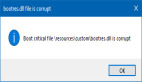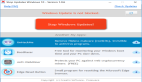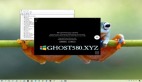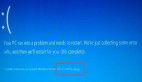一些用户报告说,自从他们的系统上自动安装了Windows Update以来,无法运行PLEX或类似的流服务。 遇到的错误指向Windows Media Feature Pack中缺少的DLL文件。
更新:据报道,几个主动使用媒体功能包的游戏也会出现mfplat.dll错误。
是什么原因造成mfplat.dll缺失错误
大多数情况下,发生mfplat.dll缺失错误是因为显示错误的系统中缺少Media Feature Pack。虽然Media Feature Pack通常由需要它的应用程序或通过WU(Windows Update)自动安装,但某些安装程序不会包含它。
以下是为什么Media Feature Pack(以及mfplat.dll文件)不会与需要它的应用程序一起安装的几个原因:
--计算机使用的是windows 10 N - 默认情况下不包括Media Feature Pack。
--Windows Update禁用了媒体播放服务。在这种情况下,解决方案是在提升的命令提示符中运行某个命令 - 有关分步指南,请参阅方法2。
--应用程序的安装向导不包括Media Feature Pack。
--用户故意选择拒绝从安装向导安装Media Feature Pack。
--windows10未更新,相关应用程序需要新版本的Media Feature Pack。
如何修复mfplat.dll缺失错误
如果您正在努力解决此特定错误,本文将帮助您解决问题。在下面,您有一组方法,其他类似情况的用户已经使用这些方法来解决问题。
为了获得***结果,请从***种方法开始,然后按照下面的其他方法按顺序执行,直到您遇到允许您绕过或解决错误消息的步骤。让我们开始!
重要说明:不建议从DLL下载网站复制mfplat.dll文件,因为它会在线下创建其他错误。
方法:安装适用于windows10 N版的Media Feature Pack
请记住,windows10 N没有将Windows Media Player烘焙到系统中。因此,这意味着默认情况下不会安装Media Feature Pack,也不会由WU(Windows Update)组件更新。
如果您不确定当前安装的windows 10版本,请按照以下步骤操作:
--按Windows键并在搜索框中键入“约”。
--单击关于此PC以打开“设置”应用程序的“关于”选项卡。
--在“关于”屏幕中,向下滚动到Windows规范并在“版本”下发现Windows版本。
如果您在windows 10 N上遇到此问题,则可以通过安装相应的Media Feature Pack来解决mfplat.dll缺失错误。 以下是如何执行此操作的快速指南:
--访问此链接(此处)并向下滚动到下载页面。
--使用此处的下拉菜单,选择要安装的版本,然后单击“确认”。 请记住,由于Plex和大多数游戏等大多数流媒体服务都需要1803版本,因此您需要安装旧版本的原因很少。
--等到您的请求得到验证。 下载应该会在几分钟后自动开始。
--下载完成后,打开安装可执行文件,然后按照屏幕上的提示在系统上安装Media Feature Pack。
--安装Media Feature Pack后,重新启动计算机。
--在下次启动时,打开先前显示mfplat.dll缺失错误的应用程序,并查看问题是否已解决。